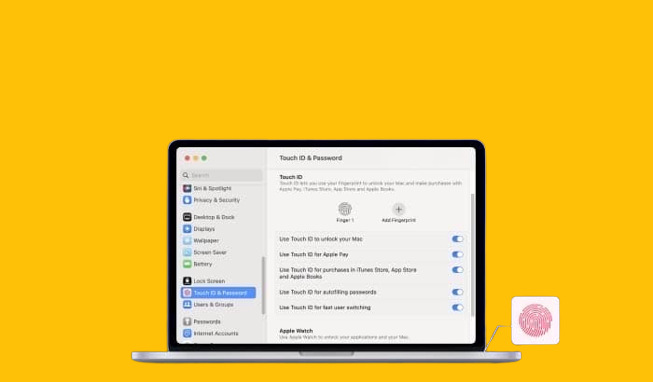Anda bisa memeriksa update perangkat lunak melalui:
- Menu Apple > System Preferences > Software Update
- Melalui app App Store
Pastikan Mac Anda sudah diperbarui dengan versi terbaru macOS.
Daftar Isi Artikel
Hapus File Preferensi Touch ID
Jika masih belum berhasil, Anda bisa mencoba menghapus file preferensi Touch ID:
- Tutup System Preferences
- Buka Finder lalu pilih Go > Go to Folder
- Ketikkan alamat berikut: ~/Library/Preferences/
- Cari dan hapus file com.apple.TouchID.plist
- Restart komputer
Menghapus file ini akan mereset preferensi Touch ID dan dapat memperbaiki masalah yang ada.
Mereparasi Disk Permissions
Masalah izin akses yang rusak pada sistem file Mac juga bisa menyebabkan kegagalan Touch ID. Mereparasi disk permissions bisa memperbaikinya:
- Hidupkan Mac Anda dari Recovery Mode, tekan Cmd + R saat boot
- Buka Disk Utility lalu pilih disk Mac Anda
- Klik tombol First Aid
- Klik Run untuk melakukan perbaikan otomatis
- Restart Mac lalu test kembali Touch ID-nya
Matikan FileVault
Jika Anda menggunakan enkripsi FileVault pada startup disk Mac, nonaktifkan dulu fitur ini dan coba lagi Touch ID: